
iOS 13 e iPadOS hanno cambiato il modo in cui Safari indica dove un link vi porterà. Ecco come vedere dove un URL di una pagina web vi porterà sul vostro iPhone e iPad con iOS 13 e iPadOS.
In iOS 12 e più vecchi, bastava toccare e tenere premuto un collegamento ipertestuale per un paio di secondi fino a quando non appariva un foglio di azione con l’URL di destinazione visualizzato in alto. In iOS 13 e iPadOS, il foglio delle azioni ha come impostazione predefinita la visualizzazione di un’anteprima reale in tempo reale dell’URL di destinazione.

iOS 13 è predefinito per mostrare le anteprime dei link in Safari.
Per ripristinare questo comportamento, è necessario disattivare le anteprime dei link in Safari. Basta non visitare Impostazioni → Safari perché Apple ha reso disponibile questa opzione direttamente dal foglio delle azioni.
Seguiteci mentre vi mostriamo come disabilitare le anteprime delle pagine web in Safari in modo che possiate vedere l’URL di destinazione dove il link vi porterà senza aprire la pagina.
Come visualizzare gli URL dei link in Safari per iPhone
Seguite le istruzioni passo dopo passo incluse per disabilitare le anteprime delle pagine web in Safari per iOS in modo da poter vedere l’URL di destinazione a cui il link vi porterà.
1) Apri Safari sul tuo iPhone o iPod touch con iOS 13+ o sul tuo iPad con iPadOS.
2) Ora visita una pagina web con collegamenti ipertestuali come la homepage di tuttotutorial.com.
3) Successivamente, toccare e tenere premuto un collegamento ipertestuale per un paio di secondi finché non appare il foglio delle azioni.
Per impostazione predefinita, il foglio delle azioni visualizza un’anteprima del link selezionato senza aprire la pagina. È possibile aprire il link toccando la finestra di anteprima o toccando un punto qualsiasi al di fuori di quest’area per chiudere la finestra di anteprima e rimanere sulla pagina corrente.
4) Quello che vogliamo fare è disabilitare permanentemente le anteprime dei link. Per farlo, basta scegliere l’opzione Nascondere le anteprime dei link dal fondo del foglio delle azioni.
E questo è tutto, davvero.
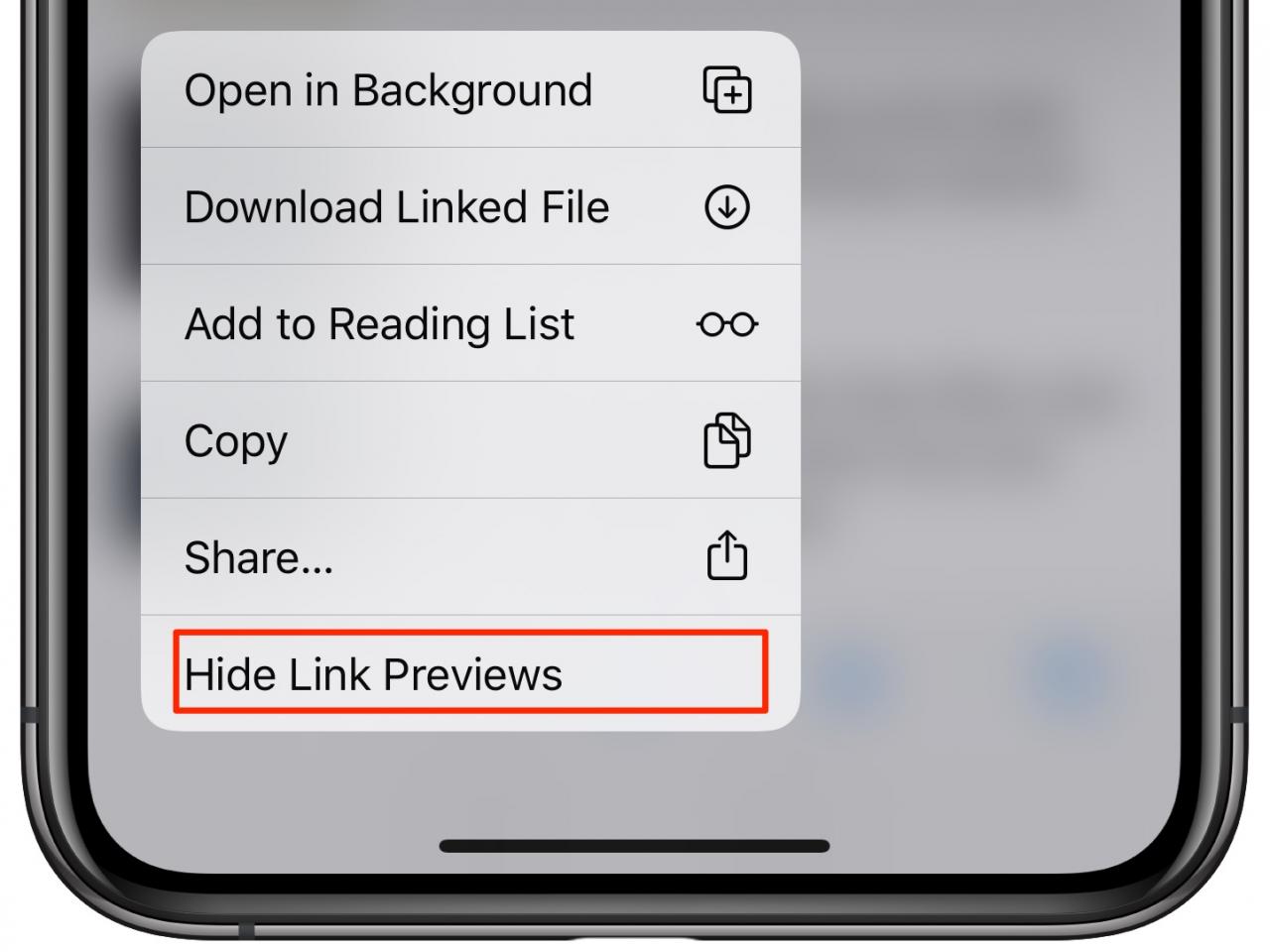
Attivare/disattivare le anteprime degli URL nel foglio delle azioni.
La prossima volta che si visualizza l’anteprima di una pagina toccando e tenendo premuto il suo URL in Safari, il foglio delle azioni mostrerà l’URL di destinazione completo dove il link vi porterà, non l’anteprima della pagina.

Disattivando le anteprime dei link è possibile visualizzare l’URL di destinazione.
Per tornare a vedere le anteprime dei link invece degli URL di destinazione, toccare e tenere premuto un link in Safari e scegliere l’opzione Mostra anteprime dei link dal fondo del foglio delle azioni.

È possibile riattivare le anteprime dei link in qualsiasi momento.
Sapere dove un link vi porterà è importante dal punto di vista della sicurezza e della privacy, soprattutto se si tiene conto delle sofisticate truffe di phishing.
Hai bisogno di aiuto? Chiedete a TuttoTutorial
Se ti piace questo tutorial, passalo ai tuoi amici e lascia un commento qui sotto.
Sei rimasto incastrato? Non sai come fare certe cose sul tuo dispositivo Apple? Fatecelo sapere tramite [email protected] e un futuro tutorial potrebbe fornire una soluzione.
Inviare i propri suggerimenti tramite [email protected] .
.
